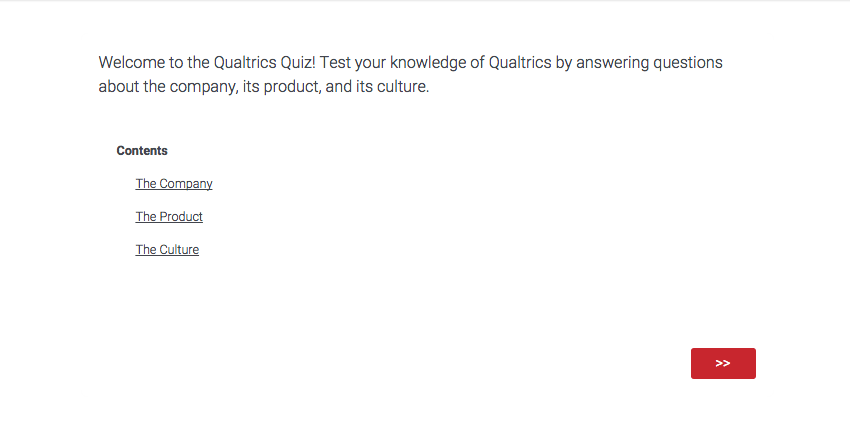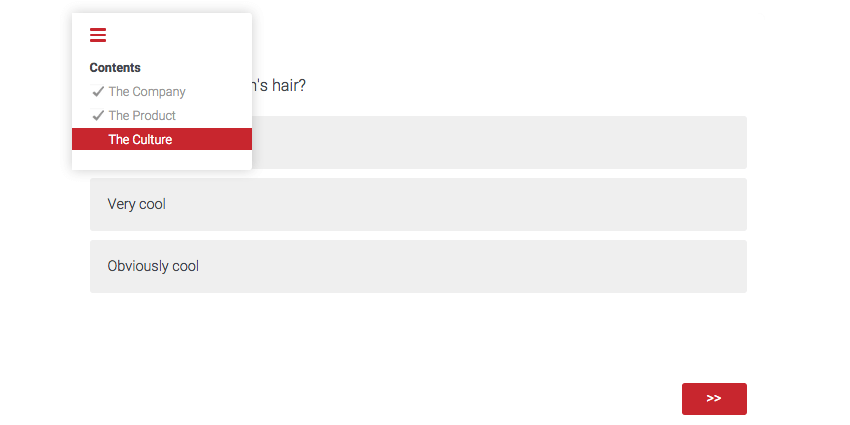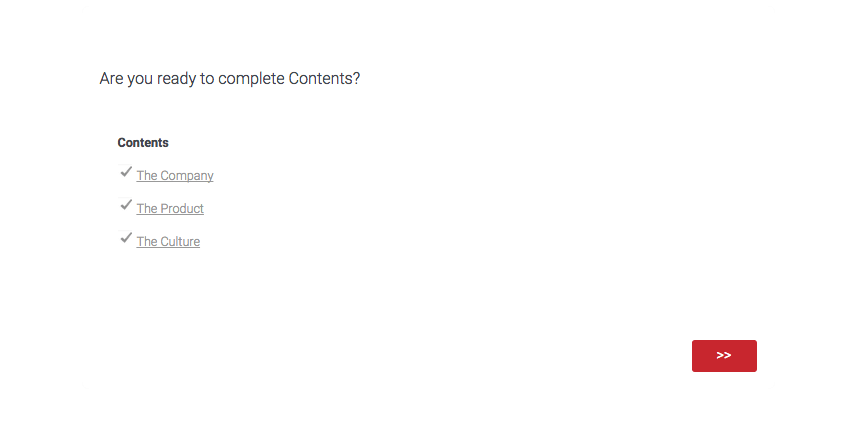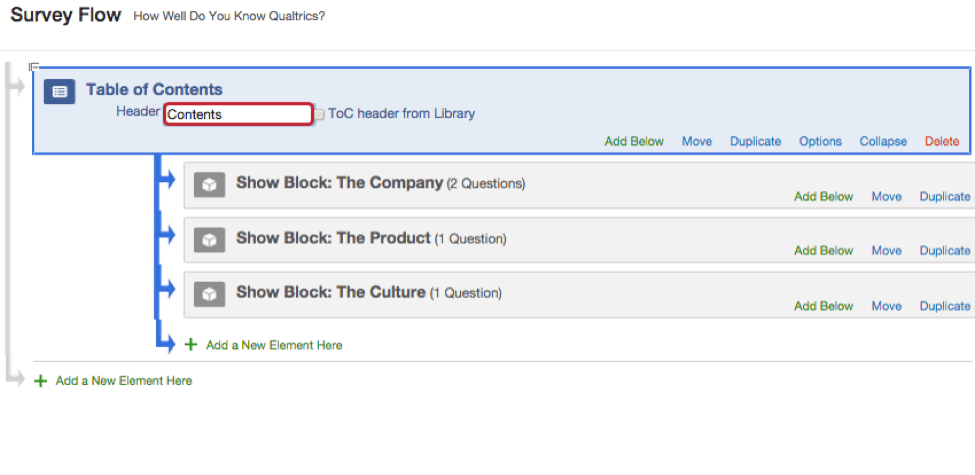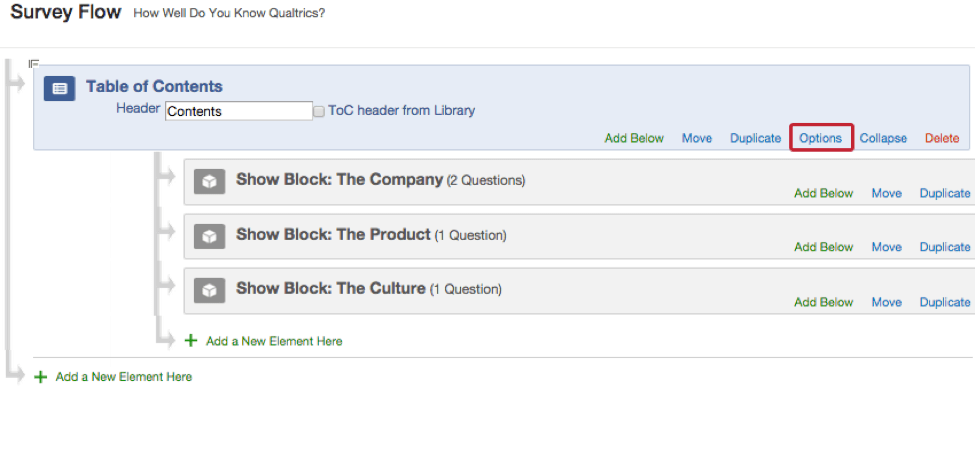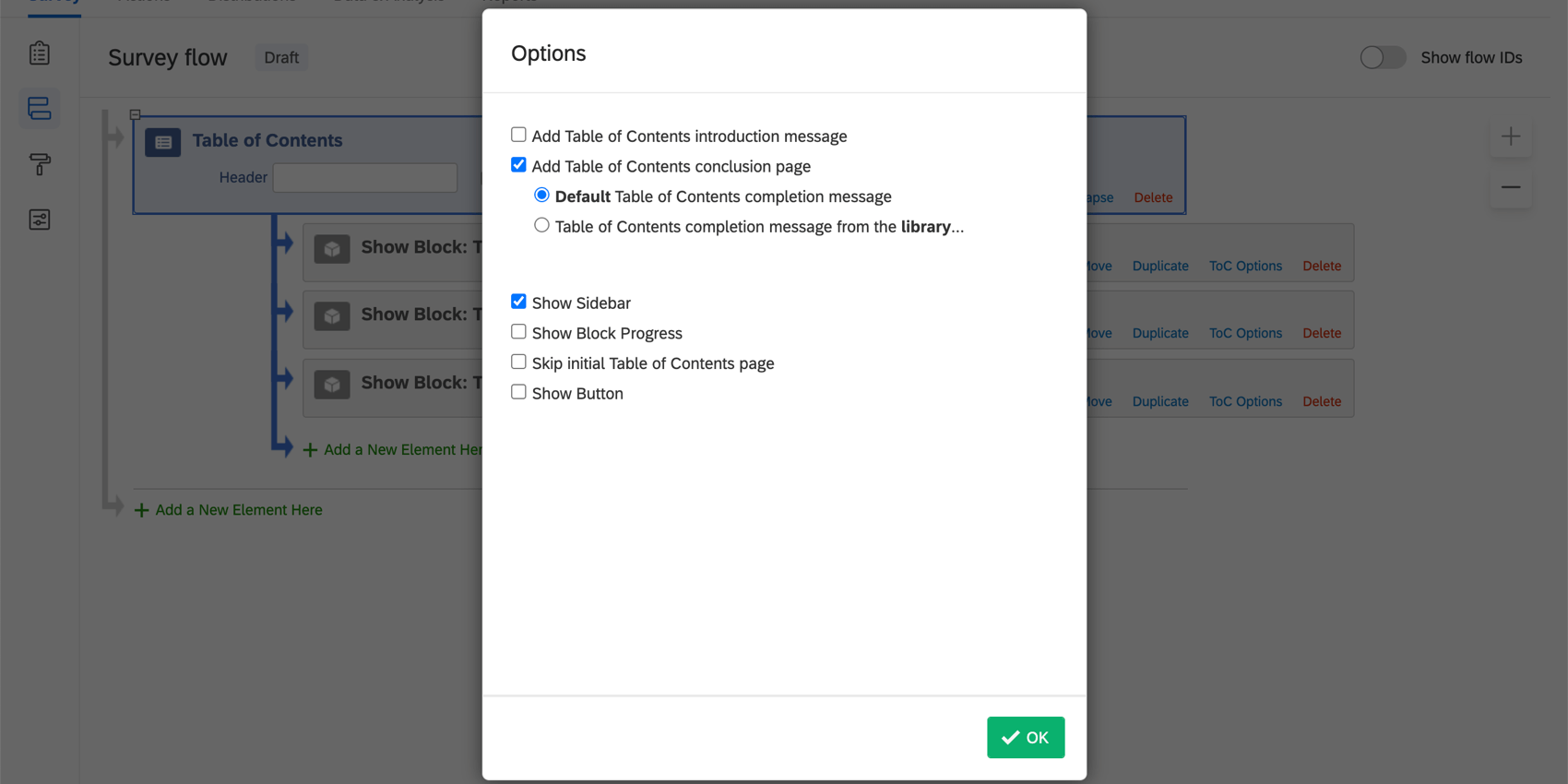Índice
Sobre o índice
É possível adicionar um índice ao pesquisa para permitir que os respondentes naveguem facilmente entre os itens do questionário blocos de perguntas e acompanhar seu progresso geral. O índice pode ser uma ótima alternativa aos botões de voltar ou à lógica de salto, pois permite que os participantes pesquisa voltem e avancem entre seções específicas do mesmo pesquisa, sem serem forçados a ir até o final e sem ter que examinar todas as páginas para chegar ao destino.
Funcionalidade do índice
O índice é um elemento em seu fluxo da pesquisa, assim como lógica de ramificação ou randomizadores.
Quando um respondente chega a um índice, ele vê uma lista de todos os blocos incluídos no índice e pode optar por começar em qualquer bloco.
A qualquer momento, o respondente pode clicar em uma barra lateral para ver uma lista de todos os blocos no índice. O respondente pode então clicar em um bloco para ir para aquela seção do pesquisa. Todos os blocos concluídos terão uma marca de verificação, ajudando o respondente a acompanhar seu progresso.
Quando o respondente concluir o último bloco do índice, ele será direcionado para uma página de conclusão que lista todos os blocos do pesquisa e pergunta se ele está pronto para enviar suas respostas. Se o respondente estiver pronto, ele poderá clicar no botão enviar. Se não estiverem prontos, eles podem clicar em qualquer um dos blocos para revisar suas respostas.
Configuração do índice
- Abra o Fluxo da pesquisa do Survey na guia Pesquisa.
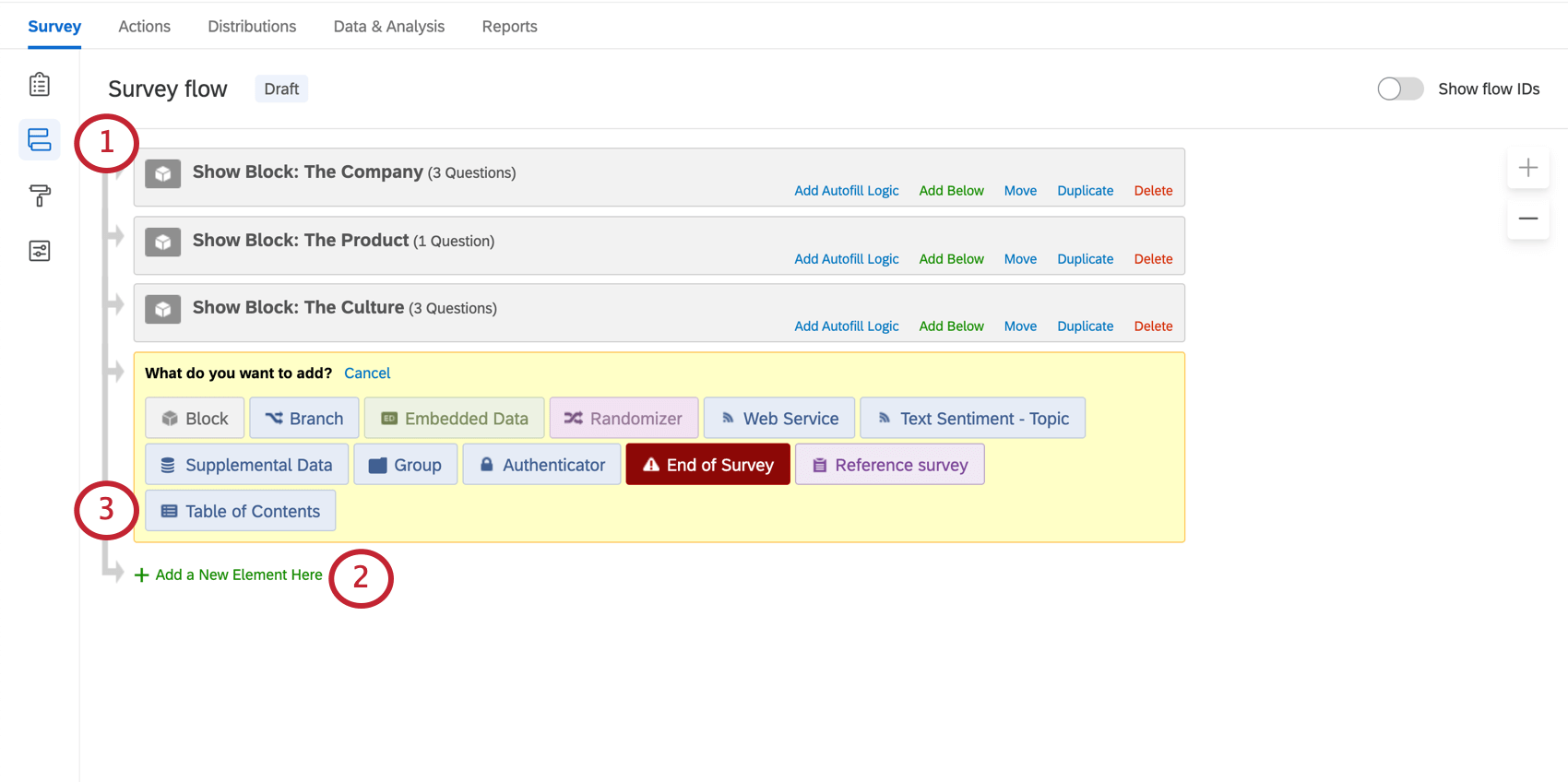
- Clique em Add a New Element Here (Adicionar um novo elemento aqui ) ou Add Below (Adicionar abaixo).
- Selecione Índice.
- Mova o elemento Table of Contents para o local apropriado clicando em Move (Mover ) e arrastando o elemento.
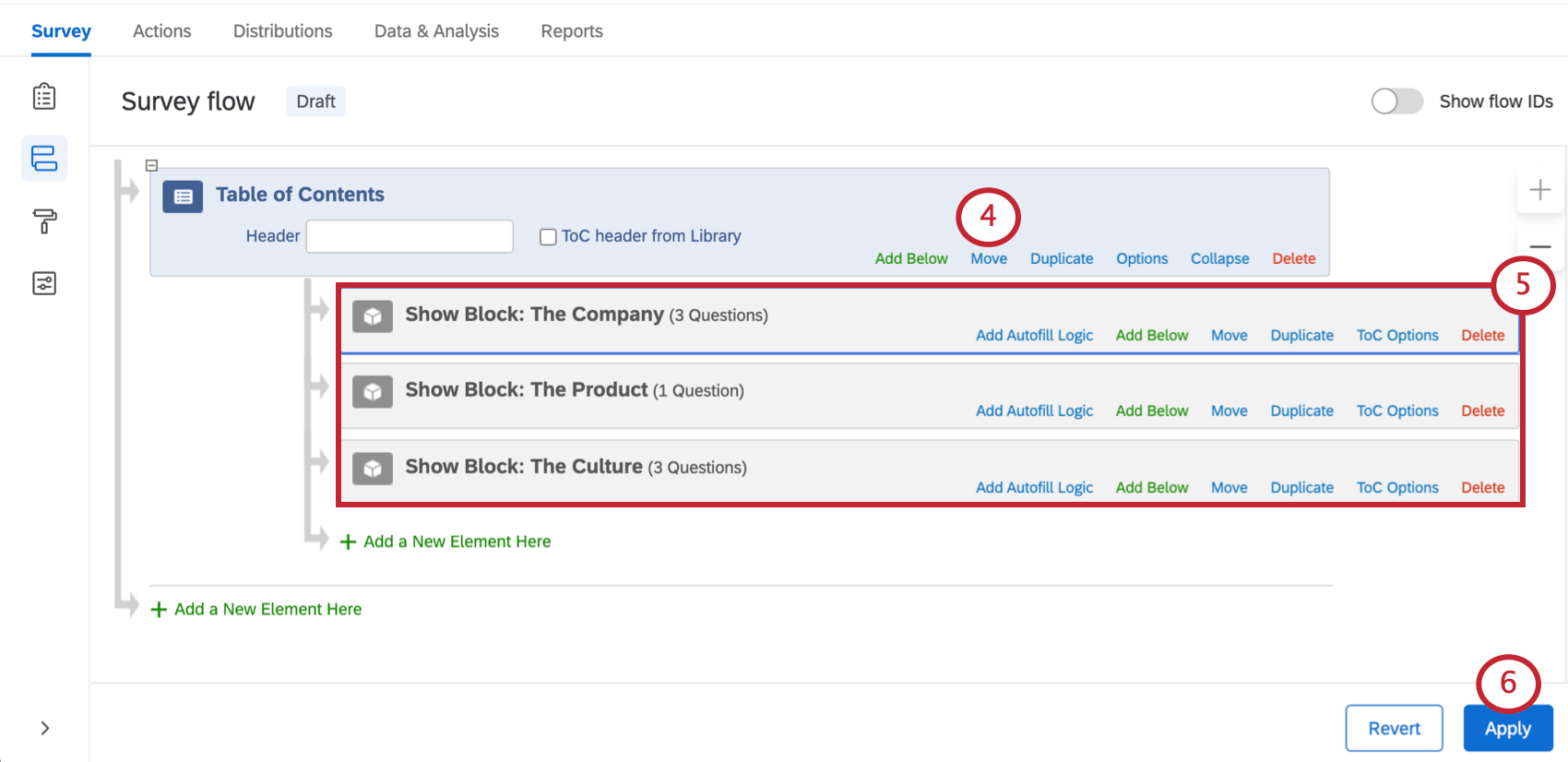
- Mova os blocos de perguntas desejados e outros elementos para que eles fiquem aninhados abaixo do elemento do índice.
Qdica: Os nomes dos blocos no índice são os nomes bloco no gerador de pesquisas.
- Clique em Aplicar.
Personalização do índice
Você tem várias opções disponíveis para personalizar seu índice, desde adicionar um cabeçalho até mostrar o progresso do respondente em cada bloco.
Cabeçalho do Índice
É possível inserir um título personalizado para o índice que será visto pelos respondentes pesquisa. Basta inserir o texto do cabeçalho diretamente na caixa Cabeçalho.
Se estiver traduzindo o pesquisa, é possível habilitar a opção Cabeçalho do ToC da Biblioteca para inserir uma mensagem do seu biblioteca. De dentro de sua biblioteca, você pode adicionar traduções para sua mensagem. Esse método também permite que você acesse o editor de conteúdo e personalizar ainda mais seu cabeçalho.
Opções do Índice
Há muitas configurações de personalização disponíveis no menu Options (Opções ) do índice.
A partir daí, você pode incluir ou remover mensagens adicionais, fornecer ou ocultar ferramentas de navegação e muito mais.
- Adicionar mensagem de introdução do Índice: Especifique uma mensagem de introdução para mostrar aos entrevistados no início do índice.
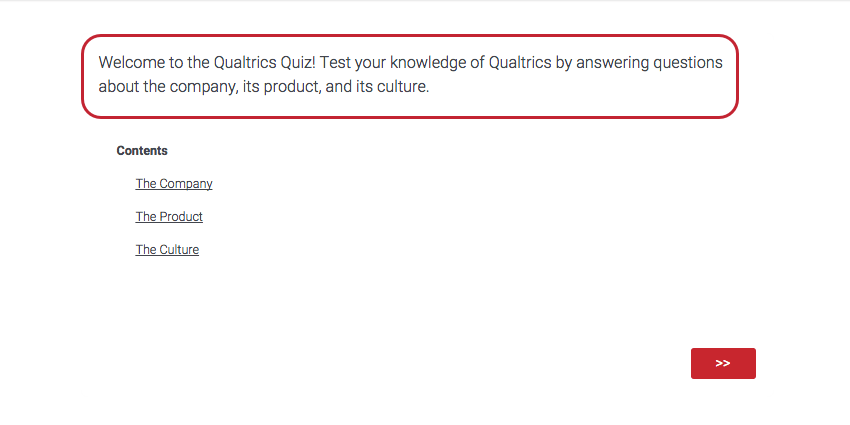
- Adicionar página de conclusão do Índice: Exibir a lista bloco do índice (mostrando quais blocos foram e não foram respondidos) no final do índice, permitindo que o respondente pule para os blocos respondidos e não respondidos (ativado por padrão). Você pode exibir uma mensagem padrão ou criar sua própria mensagem.
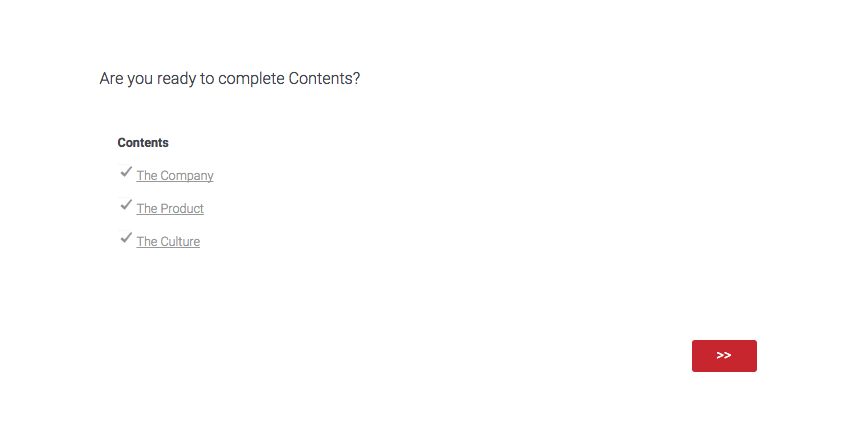 Qdica: Esse resumo inclui apenas os blocos que foram exibidos aos entrevistados. Os blocos que não foram exibidos devido à lógica de ramificação estão ocultos.
Qdica: Esse resumo inclui apenas os blocos que foram exibidos aos entrevistados. Os blocos que não foram exibidos devido à lógica de ramificação estão ocultos. - Mostrar barra lateral: exibe um ícone no canto superior esquerdo do pesquisa que mostra o menu de navegação do índice quando clicado (ativado por padrão). Isso permite que os entrevistados alternem entre blocos no meio da pesquisa.
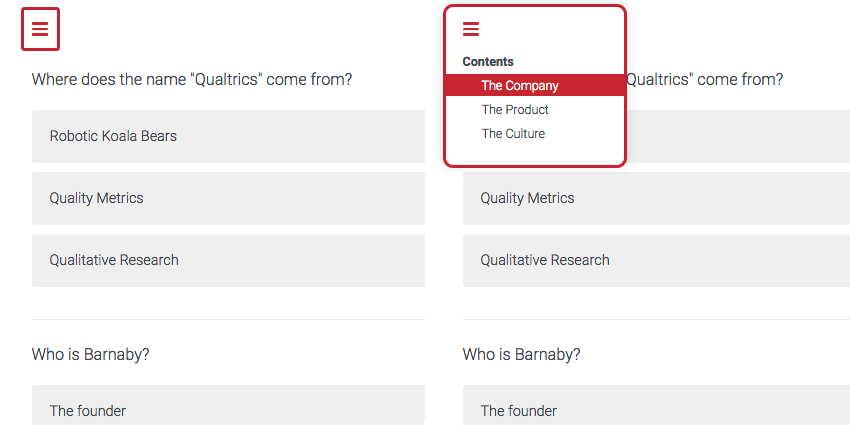
- Mostrar progresso Bloco: Exibir a métrica de porcentagem de conclusão avançar do nome de cada bloco no menu de navegação da barra lateral.
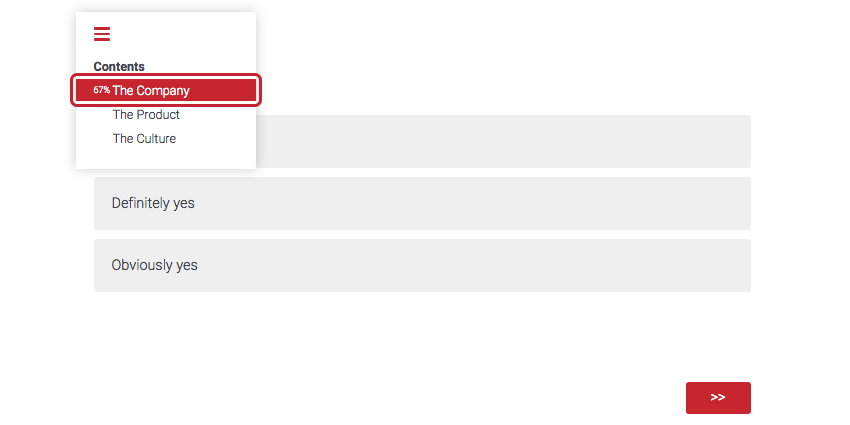 Qdica: As perguntas sem forçar resposta são consideradas completas na porcentagem de progresso bloco. Isso ocorre porque os participantes pesquisa têm a opção de não responder a essa pergunta. Por exemplo, se o bloco contiver 10 perguntas e 5 delas não tiverem forçar resposta, a porcentagem de progresso começará em 50%.
Qdica: As perguntas sem forçar resposta são consideradas completas na porcentagem de progresso bloco. Isso ocorre porque os participantes pesquisa têm a opção de não responder a essa pergunta. Por exemplo, se o bloco contiver 10 perguntas e 5 delas não tiverem forçar resposta, a porcentagem de progresso começará em 50%. - Ignorar a página inicial do índice: Ignorar a página padrão de introdução do índice inicial e da lista bloco.
- Mostrar botão: Exibe um botão na parte inferior central da página pesquisa que permite que o questionado navegue até a página do menu do índice a qualquer momento. Você define o texto do botão.

Opções adicionais de Bloco
Os blocos aninhados em um elemento de índice têm opções adicionais disponíveis. Para acessar essas opções, clique em ToC Options (Opções de ToC ) no bloco de perguntas desejado.
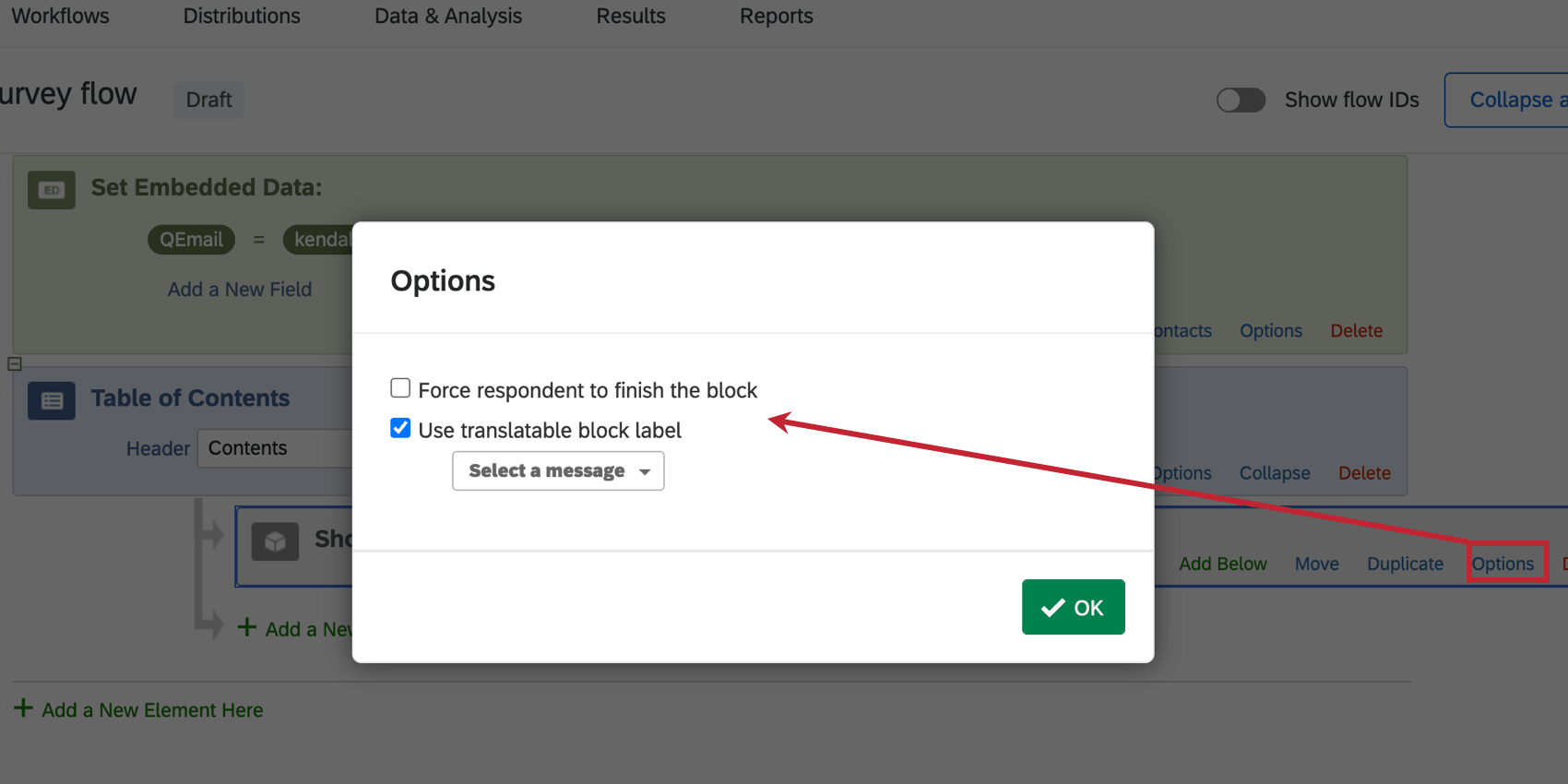
- Forçar o respondente a concluir o bloco: Essa opção exige que os respondentes concluam o bloco perguntas pressionando o botão avançar na página final do bloco.
- Usar rótulo bloco traduzível: Essa opção permite selecionar uma mensagem traduzida de sua biblioteca para ser usada como rótulo de bloco em seu índice. Essa opção é útil se você estiver usando um índice em um pesquisa traduzido.
Índice e outros recursos
Somente alguns fluxo da pesquisa podem ser usados em uma tabela de conteúdo: blocos, ramificaçõese um índice adicional. Todos os outros elementos não são compatíveis com o índice.
Além disso, se você estiver usando loop & merge com um índice, o bloco não entrará em loop até que o respondente responda à pergunta na qual o loop se baseia.
Tipos de Projetos em que esse Característica está disponível
É possível adicionar um índice a qualquer tipo de projeto que permita personalizar um fluxo da pesquisa. Isso inclui: